Наиболее быстрый, эффективный и универсальный метод отключения вибрации Android-девайса при нажатии на кнопки его клавиатуры – это деактивация данного типа отклика ОС в целом.
- Откройте «Настройки» Андроид, переместитесь в раздел «Звук» (может называться «Звук и вибрация»).

- Разверните перечень параметров на открывшемся экране, тапнув «Дополнительно». Пролистайте его до категории «ДРУГИЕ ЗВУКИ И ВИБРОСИГНАЛЫ» (возможно — «ВИБРАЦИЯ»).

- Деактивируйте опцию «Вибрация при касании» («Виброотклик»). Закройте «Настройки» девайса.

- В дальнейшем, вне зависимости от используемой вами виртуальной клавиатуры, нажатия на её кнопки (как и любые другие элементы интерфейса ОС и приложений) вибрацией смартфона сопровождаться не будут.
Как отключить вибрацию на клавиатуре Samsung Galaxy A51 / Виброотклик клавиш Samsung Galaxy A51
Способ 2: Настройки виртуальной клавиатуры
На управляемых «зелёным роботом» устройствах отключить сопровождающий использование виртуальной клавиатуры виброотклик возможно и отдельно от системы в целом (то есть, к примеру, при наборе телефонного номера в «звонилке»; воздействии на кнопки в панели навигации Android и т.д. вибрация остаётся). В таком варианте необходимо обратиться к «Настройкам» приложения для ввода текста.

-
Переместитесь на экран регулировки параметров работы выбранной в ОС по умолчанию виртуальной клавиатуры. Для этого есть два пути:
Из «Настроек» Android перейдите в раздел «Система» («Расширенные настройки»), затем откройте категорию «Язык и ввод».
Нажмите «Виртуальная клавиатура», затем коснитесь наименования модуля ввода, который обычно используете. 





Как убрать вибрацию на клавиатуре самсунг а32 и а52
Источник: noznet.ru
Как убрать вибрацию на клавиатуре Андроид
Вибрация — временами малоприятное явление, которое то и дело появляется при любом прикосновении к экрану. Обычно вибрирование предусмотрено в заводских настройках. Одних оно раздражает, кто-то относится к дребезжанию спокойно.
Инструкция: как убирается вибрация на клавиатуре Андроид
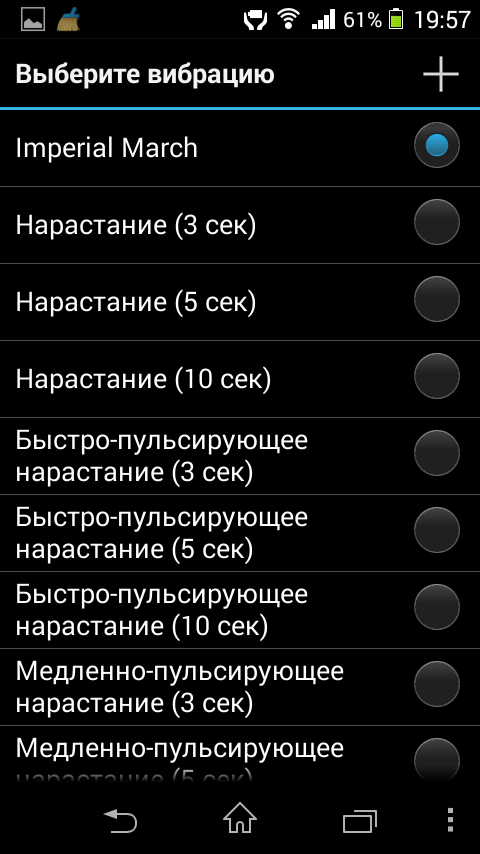
Эта проблема решаема, по крайней мере, на устройствах, работающих под управлением операционной системы Android от компании Google. Решается она традиционными способами — настройками некоторых параметров, либо нажатием комбинаций кнопок.
Пользователи со стажем отмечают, что процедура занимает несколько минут для тех, кто плохо ориентируется в управлении платформой Android и десяток секунд у тех, кто обладает достаточным опытом работы со смартфонами и планшетами.
Итак, алгоритм, который предстоит выполнить, чтобы убрать вибрацию. Пошаговая инструкция, выполнение которой обязательно приведёт к нужному результату.
Отключаем вибрацию сенсорных кнопок на Андроид
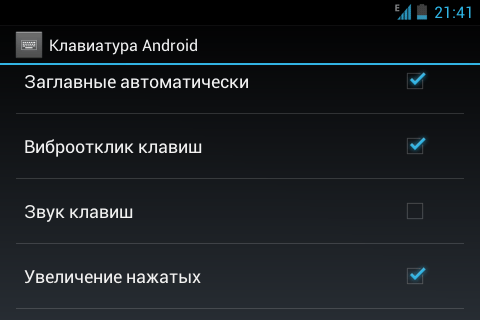
- Первым шагом, который необходимо произвести, станет открытие страницы настроек. Практически во всех Android-смартфонах и планшетах она обустроена одинаково. Есть отдельная кнопка, которая так и подписана — “Настройки”. Дизайн может отличаться, это зависит и от версий операционной системы, и от особенностей, привносимых производителем.
- Второй шаг: переход в раздел страницы настроек, который называется “Язык ввода” в одних вариантах, как-то по-другому в других. Независимо от названия, именно в этом разделе и содержатся все опции, которые могут иметь отношение к регулированию набора текста на той или иной клавиатуре, виртуальной или реальной. Так вот, на странице настроек операционной системы Android обязательно есть пункт под названием “Виртуальная клавиатура” или похожий.
- Под этим заголовком хранится список клавиатур, собственно виртуальных, не физических, тех, которые мы видим на экране, а не держим отдельно в руках. Чаще всего это “Google клавиатура”, но вполне может быть и Samsung, Nomi, Xiaomi или что-нибудь подобное. Там же может встретиться пункт “Голосовой ввод “Google” и “Управление клавиатурами”.
- Подраздел настроек станет тем пунктом, который следует посетить согласно требованиям алгоритма. Собственно в этих настройках и можно отключить вибрацию. На странице найдётся пункт, который так и называется — “Вибрация при нажатии клавиш”. Следует передвинуть рычажок, поставив функцию в неактивное положение.
- Надо учитывать, что на конкретном телефоне или планшете функция может носить другое название. Но понять, что это именно она, можно либо из контекста, либо проверив, что будет, если её отключить.
- В этом же разделе можно изменить настройки звука и других параметров.
- Увы, это ещё не всё. Кроме сенсорных кнопок клавиатуры есть ещё системные кнопки. Речь, конечно, идёт о кнопках “Домой”, “Назад” и других подобных. А их настройки лежат в другом разделе, соответственно и искать надо не там. И в этих настройках ничего сложного нет, о них просто надо знать и стараться запомнить, как к ним подойти.
- Итак, убираем вибрацию на системных кнопках, относящихся к операционной системе Android.
- Тут тоже следует открыть страницу настроек, найти раздел “Звук”, после него подраздел “Другие звуки”. Собственно, там и находится искомая настройка. Она носит название “Виброотклик” или похожее. И может быть включённой или выключенной.
- Все действия на этом заканчиваются, вибрация отключена по всем фронтам и больше не раздражает. Но если придеёся, сбросит настройки до заводских, вибрацию придётся отключать ещё раз. На этот раз уже действительно за несколько десятков секунд.
Но это ещё не все виды вибрации. Есть ещё дребезжание телефона при входящем звонке. Это функция, которую знают практически всё. И она тоже легко отключается в настройках, но уже в других разделах.
Итак, ещё один алгоритм.
- Необходимо зайти в настройки, найти пункт “Системные”.
- Там должен быть пункт “Профили звука”.
- Один из четырёх пунктов имеет подпись “Вибрация”.
- Галочку в чекбоксе рядом с ней следует убрать, и проблему можно считать решённой окончательно.
После таких действий вибрация отключена всюду, где это только можно.
Почему не получается убрать вибрацию
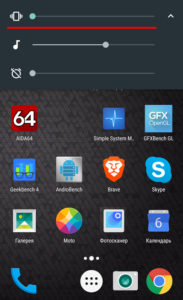
Если после произведённых манипуляций вибрация остаётся, то может быть две причины.
- Вибрация исходит от какого-либо приложения.
- Система настроек вышла из строя, и не реагирует на действия пользователя, либо реагирует не в полной мере.
- Когда вибрация используется в каком-либо авторском или системном приложении, придётся искать по настройкам программ, пока не повезёт.
Как решить проблему
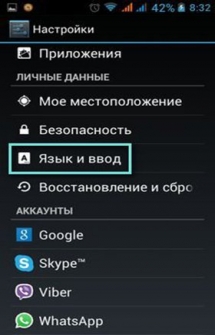
Для решения серьёзных проблем с операционной системой Android применяется перепрошивка. Собственно она и будет решением проблем с вибрацией в том числе. Если платформа потеряла управление, её следует обновить, либо же заменить, то есть, перепрошить.
Если обновление производится стандартным способом, то перепрошивку, как более ответственное мероприятие, следует перепоручить специалистам, которых можно найти в соответствующих сервисных центрах. В противном случае имеется существенный риск снести систему и всё равно отправиться на поиск компетентных профессионалов.
Источник: setafi.com
Как на самсунге убрать вибрацию с клавиш
Как убрать вибрацию на клавиатуре Андроид телефона?

Наверняка вас не раз посещал вопрос, как убрать вибрацию на клавиатуре Андроид, ведь в некоторых случаях она только раздражает. Избавиться от ненужной функции очень легко и справится с этим можно самостоятельно, если следовать нашей пошаговой инструкции.
Как отключить вибрацию на клавиатуре Андроид?
Инструкция будет одинаковой для практически всех современных телефонов, вне зависимости от их производителя — Xiaomi, Samsung, Meizu, Sony, Zte, Huawei или любого другого бренда.
Инструкция по отключению вибрации клавиатуры на телефоне:
- Переходим в меню настроек на своем смартфоне;
- Ищем пункт “Система”, где выбираем “Язык и ввод”;

- Далее переходим в раздел “Клавиатура” (на некоторых телефонах он называется “Виртуальная клавиатура или клавиатура “Android”);

- Снимаем галочку напротив пункта “Виброотклик кнопок”.



Тут же можно активировать или отключить звук клавиш, добавить клавишу голосового вводы, изменить клавиатуру на другую и выполнить многие другие действия.
Как отключить вибрацию при нажатии на сенсорные навигационные клавиши?
На многих Андроид телефонах от Lenovo, Xiaomi, Samsung, HTC, Meizu, Sony, Zte, Huawei есть сенсорные клавиши навигации — “Домой”, “Назад” и другие, которые также обладают виброоткликом при нажатии. Их можно отключить следующим образом:
- Переходим в настройки Андроид телефона;
- Клацаем на “Аудио Профили”, затем выбираем основной и нажимаем “Изменить”;
- В разделе система находим пункт “Виброотклик” и убираем галочку напротив него.
Теперь вы знаете, как отключить вибрацию клавиатуры на Андроиде 8.0, 7.0, 6.0 или других поколений. Принцип будет одинаковым.
Как отключить вибрацию на клавиатуре при наборе текста на телефоне Android?
Вы наверняка могли заметить, что по умолчанию при наборе текста на клавиатуре смартфона используется вибрация. Одним пользователям это нравится, другим — вовсе нет, они желают отключить вибрацию. Как это сделать? Мы знаем, и подготовили для вас эту инструкцию. Она универсальная и подходит для всех смартфонов на базе Android, включая Samsung, Xiaomi, Honor, Huawei и т.д.
Как убрать вибрацию на клавиатуре Samsung?
Начнем со смартфонов Samsung — по умолчанию здесь используется фирменная клавиатура.
Открываем приложение, где требуется использование клавиатуры, например, браузер:

Вызываем клавиатуру и нажимаем на иконку в виде шестеренки.
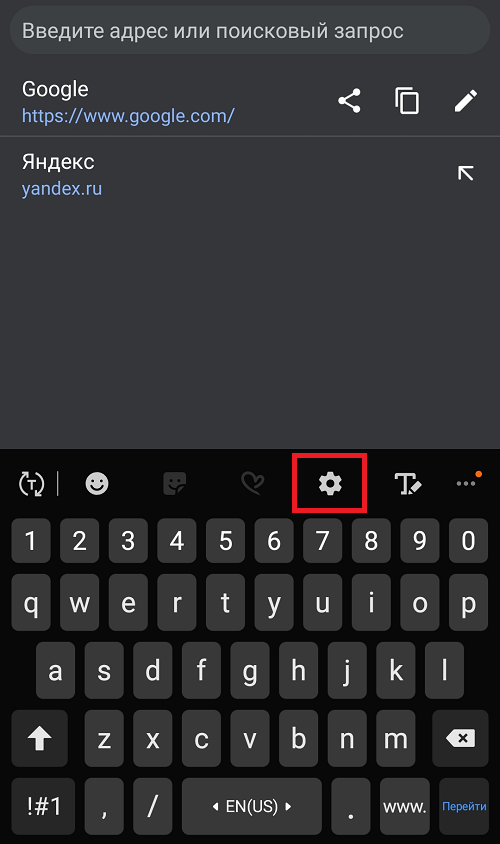
Если шестеренка отсутствует, нажмите пальцем на выделенную кнопку на скриншоте и удерживайте ее, после чего появится меню, где имеется иконка настроек.

Здесь — строка «Раскладка и отклик клавиатуры».
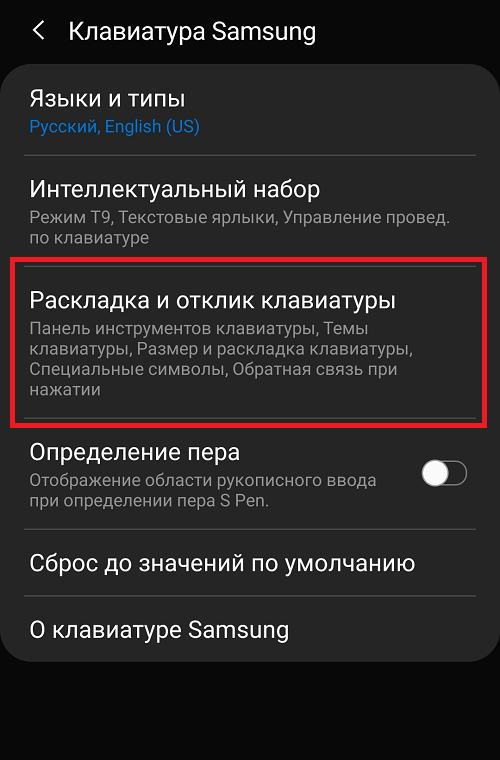
Далее нужно выбрать пункт «Обратная связь при нажатии».

Отключаете вибрацию с помощью перевода переключателя в положение «Выкл».

Как убрать вибрацию на клавиатуре SwiftKey (Huawei, Honor, Xiaomi)?
Эта клавиатура может использоваться, например, на смартфонах Huawei, Honor, Xiaomi и т.д.
Запускаем тот же браузер, после чего жмем на иконку в виде плюсика.

Здесь — иконка в виде шестеренки.

Снова тапаем по шестеренке, которая выделена красным на скриншоте.

Нажимаем на пункт «Ввод».


Отключаем вибрацию с помощью пункта «Использовать вибрацию Android по умолчанию».

Как убрать вибрацию на клавиатуре Gboard?
Одна из самых популярных клавиатур в мире от Google — Gboard.
Откройте браузер, на клавиатуре тапните по кнопке в виде слеша и удерживайте ее около секунды, пока не появится дополнительное меню. Не убирая палец, переведите его на значок в виде шестеренки.

Здесь выберите «Настройки».

Отключите пункт «Вибрация при нажатии клавиш», переведя переключатель в положение «Выкл».
Как отключить вибрацию на клавиатуре Samsung?
Во время набора текста на клавиатуре смартфонов Samsung, будет возникать вибрация. Обычно, это не вызывает проблем, однако может показаться неприятным, в позднее время или в тихом помещении. А для некоторых пользователей, из-за нежной кожи, вибрация может стать реальной пыткой. Однако, вы можете легко выключить данную функцию буквально в пару касаний.
Вибрация во время ввода текста
Технология, лежащая в основе вибрации клавиатуры, часто называется тактильной обратной связью. Это функция, используемая на многих устройствах с сенсорным экраном, таких как смартфоны и планшеты, предоставляет пользователю определенные физические ощущения при касании экрана.

Многим людям нравится тактильная обратная связь, потому что она заставляет их чувствовать, что они касаются чего-то реального, например, реальной физической клавиатуры. Некоторым людям не нравится ощущение вибрации, потому что она отвлекает или раздражает их. К счастью, на устройствах производства Samsung всегда есть возможность выключить вибрацию.
Как отключить вибрацию клавиатуры на Samsung
Что бы отключить вибрацию клавиатуры на Samsung откройте настройки. Это значок приложения в виде шестеренки, затем:
- Коснитесь пункта “Звуки и вибрация”. В зависимости от того, какое устройство Samsung вы используете, этот параметр может называться “Звуки и уведомление” или “Звук”.
- Коснитесь пункта “Управление звуком / вибрацией системы”.
- Коснитесь переключателя рядом с строкой “клавиатура Samsung”.
Серый переключатель означает, что вибрация отключена, а синий или зеленый переключатель означает, что она все еще активна. Также, переключатель может не иметь света, а вместо них пометки “ВКЛ / ВЫКЛ”.

После выполненных действий, вас больше не будет беспокоить вибрация при наборе текста. Если вы решите, что хотите вернуть вибрацию, то вам нужно сделать все то же самое, поменяв переключатель из последнего пункта. Так же можно отключить звук на клавиатуре Samsung при наборе текста.
Похожие публикации:
- Как записать iso образ на флешку ultraiso
- Как позвонить через скайп
- Как размыть лицо в фотошопе
- Как создать персонажа для игры
Источник: skasoft.ru